Se disponi di dati sensibili, devi crearne una copia o un backup e salvarli in un altro posto, ma se i dati continuano a cambiare frequentemente, anche i backup dovrebbero cambiare automaticamente. Iperius Backup è un altro software di backup gratuito che può farlo per te. Ti consente di automatizzare il processo di backup dei dati ed è disponibile sia in versione gratuita che premium. In questo post parleremo solo della versione freeware.
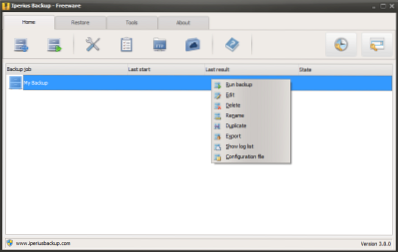
Iperius Backup
Per iniziare è necessario creare un nuovo processo di backup, in questo processo di backup è possibile visualizzare i seguenti passaggi:
1. Elementi di cui eseguire il backup: In questo passaggio è necessario aggiungere i file o le cartelle che devono essere conservati e i backup devono essere eseguiti frequentemente. Questo è il primo passo fondamentale del processo di backup.
2. Destinazioni: In questo passaggio è necessario scegliere la destinazione in cui salvare i backup. Qui puoi anche scegliere il tipo di backup, che si tratti di un backup completo, backup incrementale o una combinazione di entrambi. Puoi persino abilitare la compressione Zip per ridurre le dimensioni dei file di backup.
3. Opzioni: Questo passaggio include la configurazione di varie opzioni, puoi scegliere se vuoi includere file nascosti e di sistema o meno system. Puoi anche scegliere di spegnere il computer dopo il completamento del backup. Puoi persino abilitare i file di registro e puoi persino scegliere il livello di compressione ZIP.
4. Programma: È possibile abilitare i backup pianificati in modo che i backup vengano eseguiti automaticamente. Puoi scegliere di eseguire il backup ogni mese, settimana, giorno oppure puoi aggiungere un intervallo di tempo personalizzato. Le pianificazioni semplificano il backup dei dati dinamici.
5. Notifiche di posta elettronica: Questa funzione ti consente di ricevere una notifica via e-mail al completamento dei backup. Puoi scegliere di ricevere una notifica ogni volta o solo in una situazione particolare.
6. Altri processi: In questo passaggio aggiungi un elenco di processi che dovrebbero essere eseguiti prima o dopo il backup. È possibile aggiungere tempi di attesa sia per i processi Dopo il backup che prima del backup. I processi dopo il backup possono essere abilitati per essere eseguiti sempre o solo in un caso particolare.
Puoi ripristinare i backup creati in precedenza semplicemente aprendo la scheda di ripristino. Puoi ripristinare da un file ZIP o da una cartella FTP. Iperius Backup supporta anche l'importazione e l'esportazione di Backup Job. Puoi modificare più impostazioni aprendo la finestra di dialogo delle opzioni dalla barra degli strumenti.
Iperius Backup è una buona utility di backup con caratteristiche sorprendenti. La versione freeware consente di eseguire il backup su qualsiasi dispositivo di archiviazione di massa, come dischi rigidi USB esterni, unità RDX, NAS e computer in rete. L'interfaccia utente è piacevole e facile da usare, tutto è allineato correttamente e l'interfaccia a schede aiuta anche l'utente a trovare facilmente le funzionalità e le opzioni.
Clic Qui per scaricare Iperius Backup gratis. È compatibile anche con Windows 8 e Windows Server 2012.
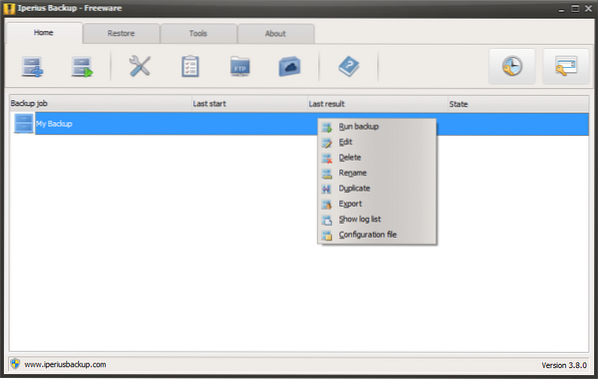
 Phenquestions
Phenquestions


